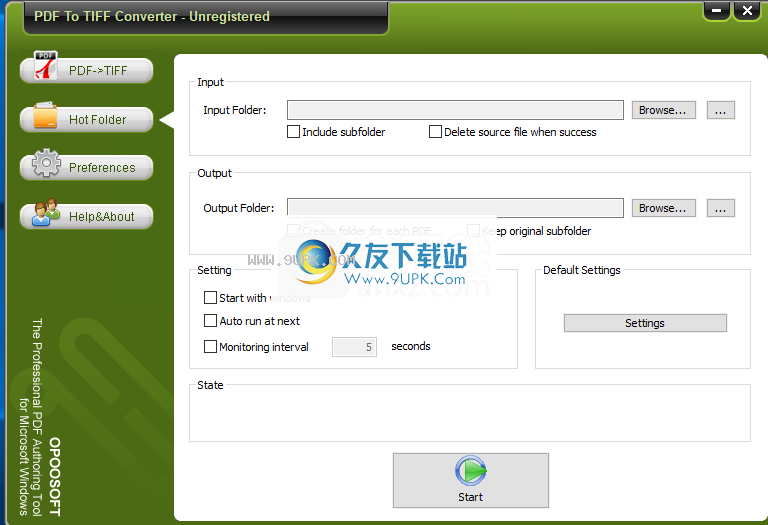OpooSoftPDFToTIFFConverter是一款能够把PDF格式文件转为TIFF格式文件的软件。一款功能强大的pdf转tiff转换器OpooSoftPDFToTIFFConverter。该程...
基本信息
评分 8
OpooSoftPDFToTIFFConverter是一款能够把PDF格式文件转为TIFF格式文件的软件。一款功能强大的pdf转tiff转换器OpooSoftPDFToTIFFConverter。该程序可以帮助您将多页PPDF文件转换并输出为多页tiff标签图像文件格式。将待转换的PDF文件添加到列表后,可以打开PDF密码的配置界面(如果未设置PDF密码,则不能输入),PDF页面范围,图像DPI,图像命名方式,图像格式,对图像样本,tiff压缩等参数进行设置,从而获得更好的转换输出结果,它具有直观的界面布局,任何类型的用户都可以轻松完成转换操作,有需要的朋友赶紧到本网站下载吧!
启动PDFToTIFFConverter,您将看到其主界面。
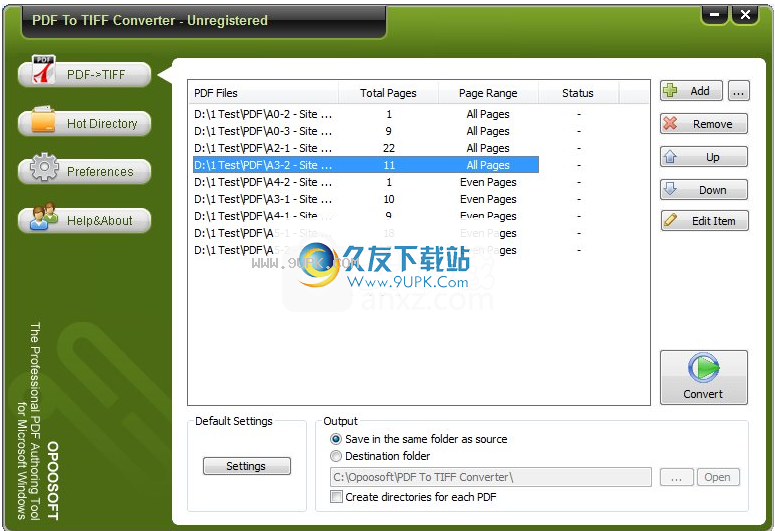
步骤1.首选项:单击“首选项”按钮以打开“首选项”对话框,您只需要在GUI中更改满足您需要的条目,就会根据您的规范生成图像文件。
步骤2:添加文件:单击“添加文件”或“添加文件夹”按钮,将AdobePDF文档添加到文件列表中。
步骤3.设置输出文件夹:单击“浏览”按钮,选择目标文件夹以将其保存或保存为源文件夹。
步骤4:转换:完成后
在上述设置中,单击“转换”按钮以将文档转换为图像。
选项
转换后:该选项包含三个项目。“不执行任何操作”,“打开输出文件夹”和“关闭计算机”。如果选择“关闭计算机”,则所有工作完成后,计算机将自动关闭。
现有文件:选择中有三个项目。“总是询问”,“覆盖”,“创建新文件”。如果选择“覆盖”,它将直接覆盖已删除的文件,恕不另行通知。如果选择“创建新文件”,则一旦在目录中检测到相同的文件名,它将自动创建一个新文件名。
输出首选项
单击主窗口中的“首选项”按钮,您将看到“首选项”窗口,如下所示:

以下是设置PDF参数时可能需要参考的一些有用的技术术语。
密码:对于加密的PDF文件,您需要一个密码。
页面范围:选择转换每个页面,第一页,最后一页,偶数页,奇数页或自定义页面范围。
示例“1,3,5-7,9-”将页面1,页面3,页面5至7和页面9提取到最后一页。
X-DPI,Y-DPI:根据需要更改DPI设置
图像大小:自定义输出图像文件的宽度或高度。
图像旋转:您可以沿90、180和270方向顺时针旋转图像。
颜色:1、4、8、8位灰度或24位。
Tiff压缩:支持导出多种压缩方法tiff(LZW,Packbits,CCITTFAX3和CCITTFAX4等)。
Jpeg质量:Jpeg压缩质量,默认值为75。
多页tiff文件:将多页PDF文件转换为多页TIFF文件。
重命名:要重命名,可以为新名称生成名称模式,并为数字生成起始索引。
示例:起始索引为1的模式图像_###将生成文件名“image_001”,“image_002”等。
起始计数器:指定序列的第一个字母或数字。
OpooSoftPDFToTIFFConverter设计为一个简单,轻便的应用程序,可以将文件从PDF(便携式文档格式)转换为TIFF(带标签的图像文件格式)。
使用此软件,通过其简单易用的界面,在计算机上搜索PDF文件并将其转换为TIFF是一项简单的任务。
您需要做的就是单击右侧的“添加”按钮,开始在驱动器上查找PDF文件。接下来,该程序将显示所有已添加文件的列表,还允许您在开始转换过程之前对其进行管理。
您可以在列表中向上或向下移动项目,但也可以对其进行编辑。选择此选项可让您选择应从文档转换的页数,并设置输出文件的首选项。
应用程序可以使用相同的名称或不同的名称\保存生成的TIFF文件。
快速转换多个文件
该工具使您可以轻松地同时转换多个文件,只需选择它们所在的文件夹并定义输出位置即可。
批处理转换过程还可以包括位于子文件夹中的文件,并允许您维护原始目录的结构。您可以选择为每个转换的PDF创建一个不同的文件夹,并自动重命名每个输出文件。
但是,要记住的一件事是,您将无法在此应用程序中预览原始文件或输出文件,因此请确保从头开始选择正确的文件。另外,在转换密码之前,请确保解锁受密码保护的文件,否则该过程将不会成功。
总而言之,OpooSoftPDFToTIFFConverter具有简单直观的界面和易于使用的功能,是将PDF文件转换为TIFF的非常有用的工具。
将PDF转换为TIFF(标记图像文件格式)。
支持加密的PDF文件。
准确保留原始PDF的文本,图片和布局。
选择转换每个页面或自定义页面范围。
自定义输出图像的宽度或高度。
支持旋转输出图像。
定义输出文件名模式。
根据需要更改DPI设置。
创建高质量的图像格式。
支持添加文件夹以搜索PDF文件。
支持设置图像格式(双色调,灰度,彩色)。
支持转换为1、4、8、8位灰度或24位格式。
将PDF文件转换为兼容传真的TIFF文件。
支持转换为多页TIFF文件。
支持导出多种压缩方法tiff(LZW,Packbits,CCITTFAX3,CCITTFAX4等)。
1.运行OpooSoftPDFToTIFFConverter进入软件主界面,如下所示。
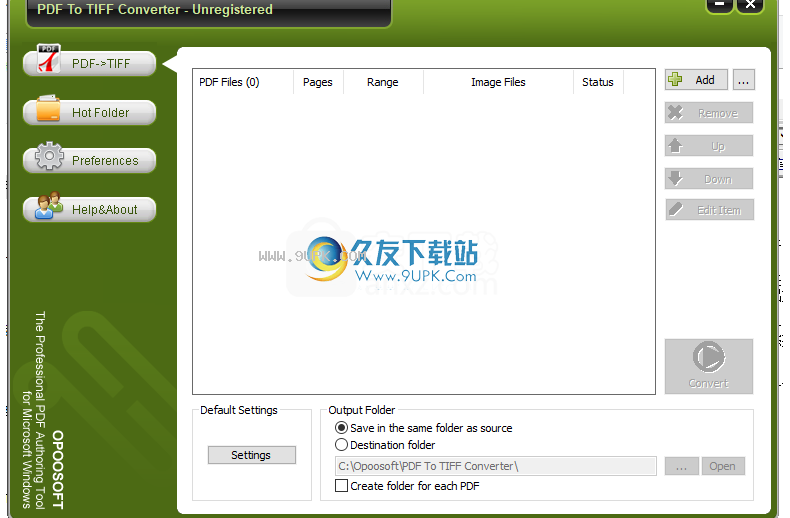
2.单击[添加]按钮,然后在资源浏览器中选择要转换的PDF文件。
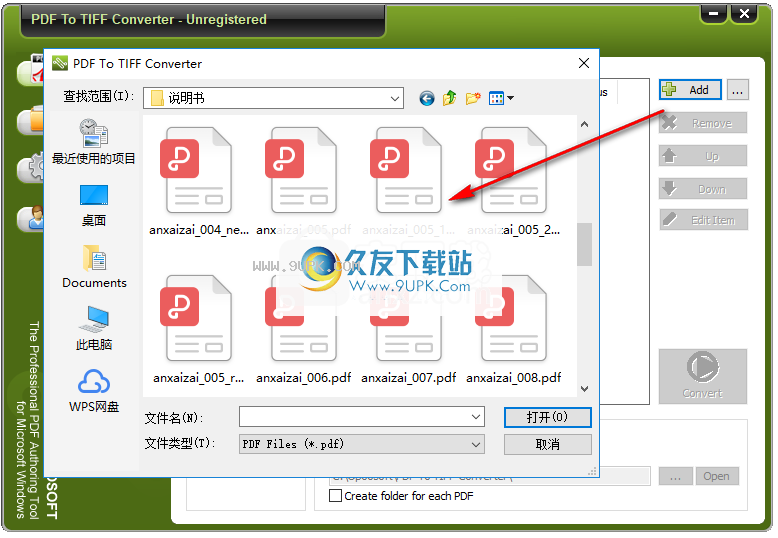
3.用户可以配置PDF页面范围,DPI,文件命名方法,图片格式,图片颜色,图片压缩等参数。
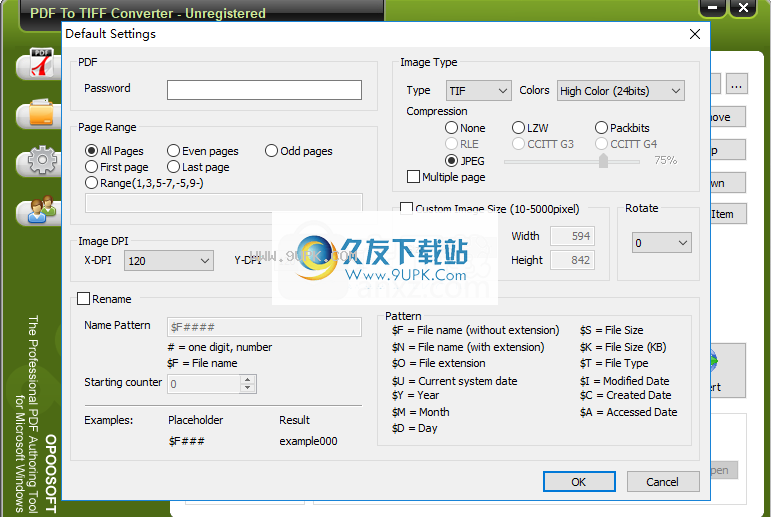
4.在输出文件夹下,您可以指定输出目录。
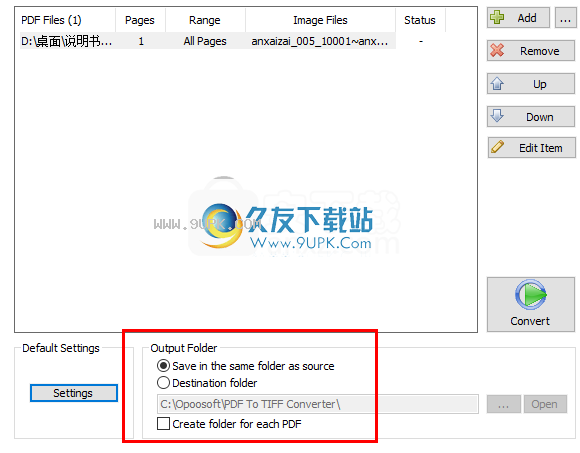
5.单击[转换]按钮以执行转换操作。
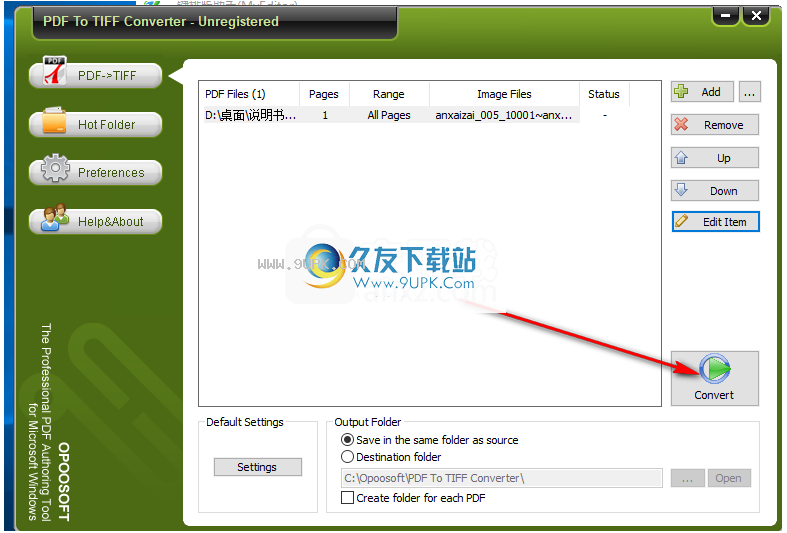
6.提供热目录模式,您可以指定文件夹以自动完成转换(实时自动转换)。